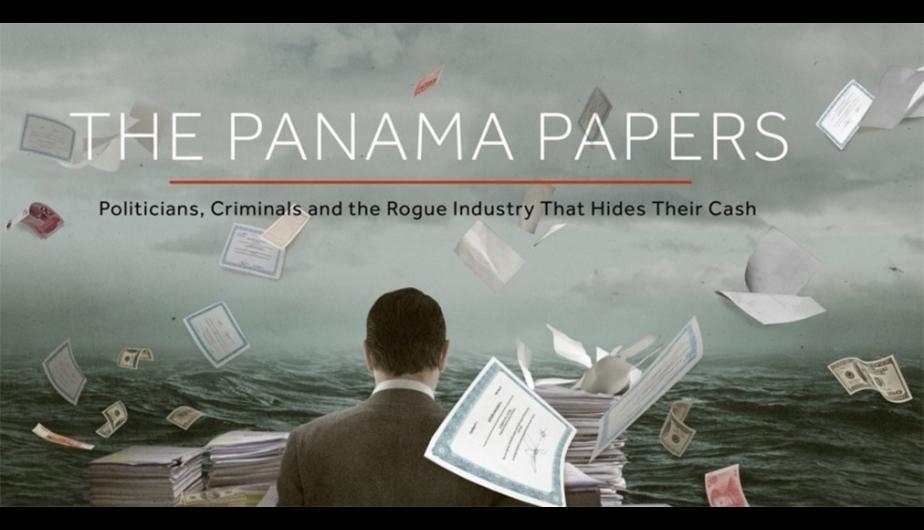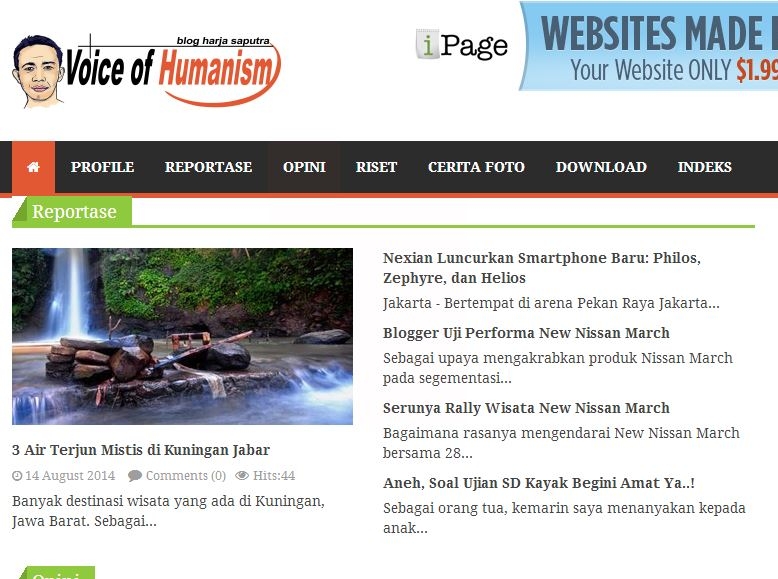
Akhirnya, setelah dua hari berturut-turut tidak beranjak dari depan komputer selesai juga. Migrasi sistem web pribadi harjasaputra.com dari Joomla versi 1.5 ke versi Joomla 3.24. Tadinya mau menggunakan versi terbaru Joomla 3.3 tetapi server web hosting belum support. Karena Joomla terbaru harus berjalan di PHP versi 5.3.10 atau 5.4 sedangkan server hosting Spanel masih menggunakan PHP versi 5.3.3. Tidak apa-apa saya pikir, yang penting ke Joomla 3 daripada masih di Joomla 1.5 yang sudah kadaluwarsa. Apalagi jika nanti PHP versi 5.4 dipasang di web server, Joomla 1.5 tidak akan bisa lagi berjalan. Kiamat untuk web yang masih menggunakan joomla tersebut.
Migrasi web pribadi harjasaputra.com agak rumit daripada web yang menggunakan CMS WordPress. Mau beralih ke WordPress juga lebih ribet lagi, karena harus copas manual ratusan artikel yang sudah terpublish. Belum lagi masalah mempertahankan index URL yang sudah terekam oleh Google. Ini kerumitan terbesarnya.
Selain itu, kerumitan lain adalah bagaimana migrasi artikel dari Joomla 1.5 yang menggunakan komponen K2 ke web baru. Di sini ada 2 pilihan: pertama tidak lagi menggunakan komponen K2 dan kedua tetap menggunakan komponen K2. Pilihan pertama tentu lebih rumit karena harus mencari cara di antaranya mencari aplikasi migrator yang handal. Mencari-cari ternyata semuanya aplikasi berbayar. Karena tidak punya kartu kredit untuk membeli aplikasi berbayar (punya kartu kredit ternyata butuh juga yaa..tapi gak mau ah banyak hutang nantinya) akhirnya memilih cara kedua yaitu tetap memakai komponen K2. Agar struktur artikel tidak berubah.
Di sini akan di-share bagaimana migrasi system Joomla lama yang menggunakan komponen K2 ke system Joomla baru:
1. Pilih template yang sesuai
Apalagi jika ada template yang sudah dari sananya support K2 lebih memudahkan untuk menghemat waktu.
2. Lakukan tes migrasi di local komputer terlebih dahulu
Ini untuk menjaga agar web lama masih bisa diakses sepanjang proses migrasi. Tapi jangan diselesaikan proses migrasi semua dahulu di lokal komputer. Yang terpenting adalah migrasi konten K2. Setelah itu beres segera pindahkan ke server. Karena, dari pengalaman saya, sudah Pede semua dimigrasi di lokal komputer hingga rampung lalu ketika diupload ke server web ternyata tidak berjalan. Ada saja kendalanya, versi PHP web tidak support dan lainnya. Kecuali memang kita sudah yakin, tapi saran saya begitu.
3. Lakukan migrasi konten K2 ke web baru
Langkah ini yang paling penting. Perhatikan bahwa memindahkan konten di komponen K2 sebetulnya simpel, kita tinggal pindahkan database di MySQL ke database baru. Tentunya, di web baru harus diinstal aplikasi K2 terlebih dahulu. Tapi ketika template kita tidak sama dengan struktur awal maka meskipun sudah dipindahkan databasenya tetap tidak akan berjalan. Ini langkah-langkah teknisnya:
– Ekspor semua tabel database K2 seperti gambar berikut:
–
– Impor ke database baru
– Periksa struktur database lama dengan struktur database baru:
Apakah struktur tabelnya sama jumlahnya ataukah berbeda? Jika sama, caranya tinggal copy data yang ada di tabel lama ke tabel baru, caranya:
Tuliskan di kolom 1 di atas PREFIX_namadatabase dan klik Go. Database otomatis sudah dicopy ke database baru.
– Namun apabila struktur tabel tidak sama. Terutama jika menggunakna K2 terbaru atau template tertentu, ada tambahan satu tabel baru yang berbeda dari K2 versi lama. Yaitu: Tabel LANGUAGE. Bikin tabel baru di database lama tabel LANGUAGE dan sesuaikan paramaternya. Setelah itu copykan database.
– Urutan memindahkan tabel adalah sebagai berikut: copykan dahulu tabel Categories, lalu tabel Items, Comments, Tags dan seterusnya.
3. Setelah database tercopy, konten tidak langsung akan terbaca. Harus terlebih dahulu disesuaikan ID-nya dengan User ID yang baru. Lakukan langkah berikut:
– Klik pada tabel PREFIX_Categories (Prefix atau awalan nama database, sesuaikan dengan prefix databasenya). dan klik SQL, lalu ketikan di kolom perintah:
UPDATE `PREFIX_k2_categories` SET access = 1 WHERE access = 0
Perintah SQL di atas berfungsi untuk membuat akses kategori menjadi “Public” (lambangnya 1), karena secara otomatis Categories setelah dicopy ke tabel menjadi restricted atau 0.
– Klik pada tabel PREFIX_k2_items, dan isikan di kolom SQL perintah berikut:
UPDATE `PREFIX_k2_items` SET created_by = NEW_ID WHERE created_by = OLD_ID
UPDATE `PREFIX_k2_items` SET modified_by = NEW_ID WHERE modified_by = OLD_ID
UPDATE `PREFIX_k2_items` SET access = 1 WHERE access = 0
Di mana NEW_ID adalah ID User baru yang ada di Joomla baru, dan OLD_ID adalah User ID di web yang lama. User ID bisa dilihat di kolom “User pada Backend Administrator.
4. Setelah menempuh cara di atas, selamat konten K2 Anda sudah termigrasi ke web baru. Anda bisa langsung mengintegrasikannya ke menu Frontpage.
5. Copy file-file foto atau media lain agar sesuai dengan konten awal dari folder /media/k2/ ke folder yang sama di web baru.
Sekian, dan jika ada yang perlu didiskusikan silahkan isi di kolom komentar.**[harjasaputra]